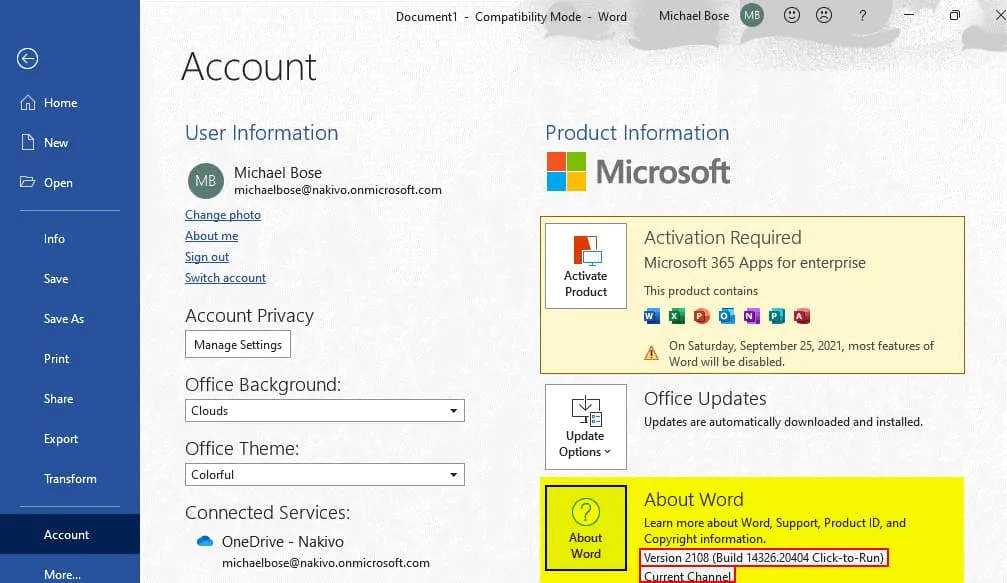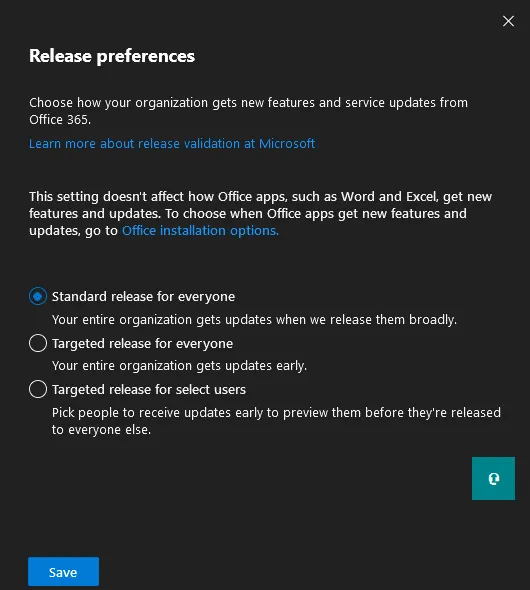Office 365 هو مجموعة من الخدمات المستندة إلى السحابة تشمل التطبيقات الشهيرة مثل Word وExcel وPowerPoint وOutlook. يمكن استخدام جميع تطبيقات Office 365 في متصفح الويب. ولكن Word وExcel وPowerPoint وOutlook وOneNote هي تطبيقات تقليدية يمكنك تثبيتها على كمبيوتر يعمل بنظام Windows أو macOS. عند استخدام الإصدارات الويبية من تطبيقات Office 365، فإنك دائمًا تستخدم الإصدارات الأحدث مع أحدث الميزات. الإصدارات المستقلة من تطبيقات Office 365 توفر المزيد من الراحة والأداء عند تحرير المستندات، ولكن قد تحتاج إلى التحقق من التحديثات. يمكن العثور على ثغرات البرمجيات في أي تطبيق، وOffice 365 ليست استثناءً.
يمكن استغلال الثغرات من قبل الأطراف الضارة لبدء هجمات برامج ضارة أو فدية على أجهزتك الكمبيوترية. تقوم مايكروسوفت بتصحيح الثغرات الجديدة المكتشفة بانتظام وتضمنها في تحديثات برمجيات Office 365. هذا هو السبب في أنك أكثر حماية إذا استخدمت برمجيات Office 365 التي هي محدَّثة. يغطي هذا المقال إعدادات تحديث Office 365 ويشرح كيف يمكنك تغيير هذه الإعدادات باستخدام طرق مختلفة.
خيارات التحديث في تطبيقات Office 365
كيفية تحديث Office 365؟ دعونا نلقي نظرة على كيفية تحديث تطبيقات Microsoft Office 365 المثبتة على الكمبيوتر باستخدام خيارات التحديث في هذه التطبيقات. تحتاج إلى وجود تطبيقات مستقلة من مجموعة Office 365 المثبتة على جهاز الكمبيوتر واشتراك Office 365. تأكد من أن خطة الاشتراك التي تستخدمها تتضمن تطبيقات Office المستقلة. قم بتسجيل الدخول إلى Office 365 في أحد التطبيقات باستخدام حساب نشط يحمل الترخيص المخصص.
- افتح أحد تطبيقات Office 365 المثبتة على جهازك، على سبيل المثال، Microsoft Word 365.
- في شريط القوائم في نافذة Word، انقر فوق الملف.
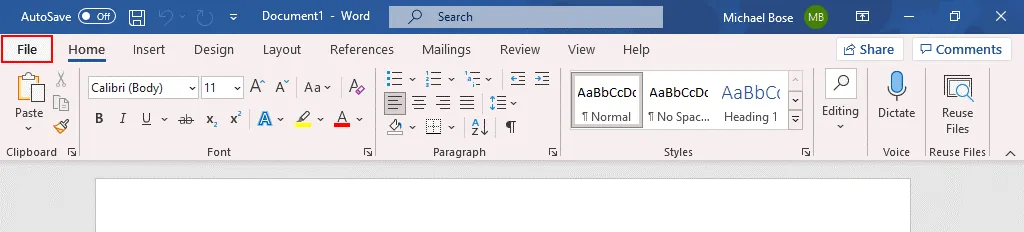
تفتح قائمة الملف. - انقر فوق الحساب (المزيد > الحساب).
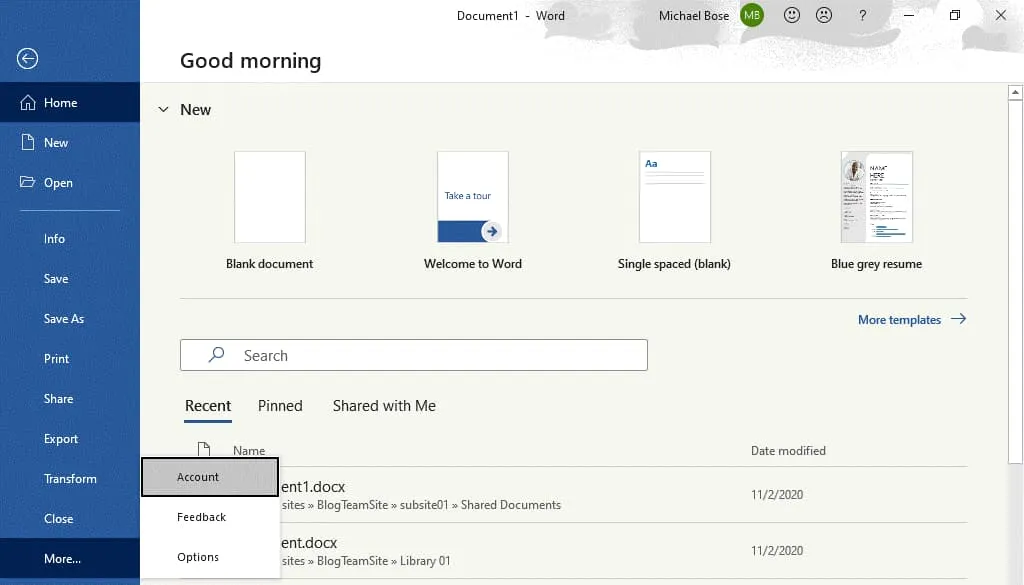
- تفتح شاشة الحساب. لقد قمنا بتسجيل الدخول إلى Office 365 بالفعل. في قسم تحديثات Office، انقر فوق خيارات التحديث. في القائمة التي تفتح، ستحصل على أربعة خيارات:
- تحديث الآن – هذا الخيار لتحديث Microsoft Office الآن.
- تعطيل التحديثات – استخدم هذا الخيار إذا كنت ترغب في إيقاف تحديثات Office.
- عرض التحديثات – يفتح هذا الخيار صفحة ويب لمايكروسوفت مع معلومات حول تحديثات Microsoft 365 وكل إصدار. يمكنك التحقق من تغييرات البرنامج مقارنة بالإصدار السابق.
- حول التحديثات – انقر فوق هذا الخيار لعرض الوصف حول تحديثات Microsoft 365 التلقائية.
- لبدء عملية التحديث، انقر فوق تحديث الآن.
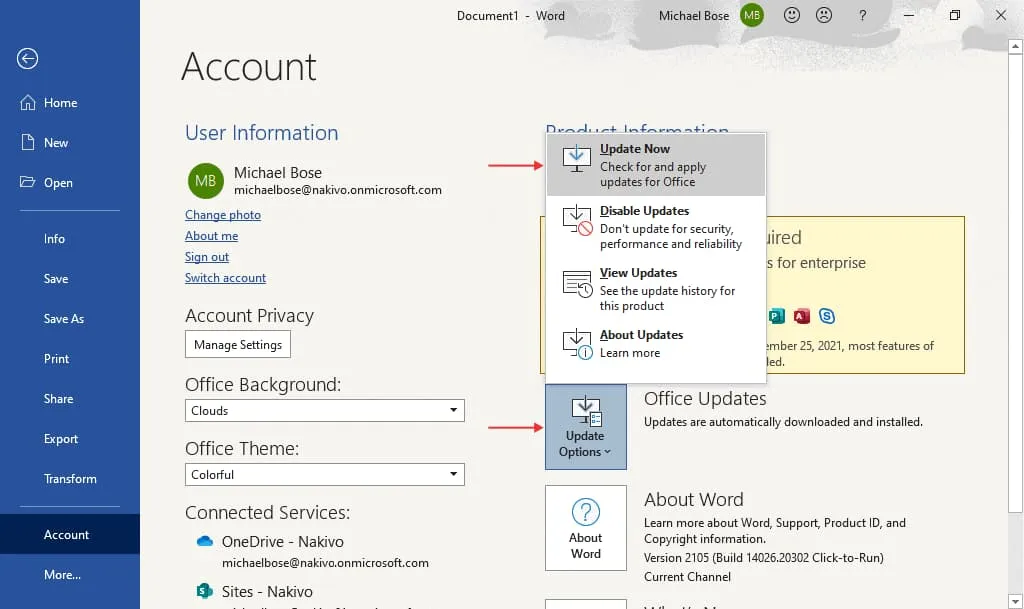
- أولاً، يحتاج Office 365 إلى التحقق من توفر تحديثات Office. إذا كانت هناك تحديثات Microsoft 365 متاحة، فسيتم تنزيلها وتثبيتها. يجب أن تظهر أربع خطوات أثناء تحديث Microsoft Office 365:
- التحقق من التحديثات – يتصل برنامج Office 365 بخوادم Microsoft للتحقق من التحديثات.
- تنزيل تحديثات Office – يتم تنزيل تحديثات Microsoft Office إلى الكمبيوتر.
- احفظ عملك قبل المتابعة – يجب إغلاق تطبيقات Microsoft Office 365 المفتوحة للمتابعة وتثبيت التحديثات. احفظ التغييرات على الملفات المفتوحة إذا لزم الأمر وانقر فوق متابعة. يتم إغلاق تطبيقات Office 365 بعد النقر فوق متابعة.
- تطبيق التحديثات – تثبيت تحديثات Office 365 المنزلة على الكمبيوتر.
- يتم عرض النافذة المناسبة في كل خطوة أثناء تحديث Microsoft Office 365.
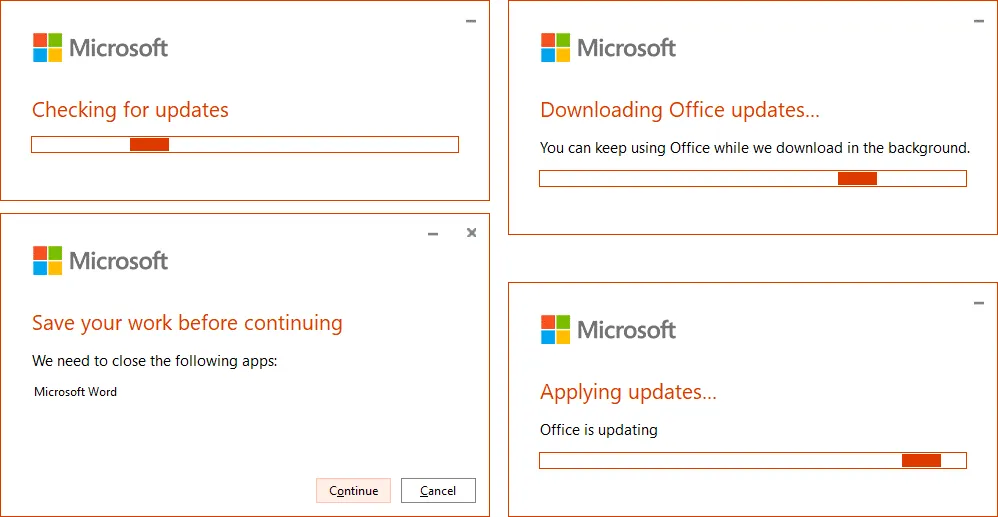
- بمجرد اكتمال تحديث Microsoft 365، يجب أن تكون لديك أحدث إصدار من Office 365 متاحًا على جهاز الكمبيوتر الخاص بك. الآن يمكنك إعادة فتح تطبيقات Office 365.
قنوات التحديث
أحد ميزات Office 365 هو أن تطبيقات Office المثبتة مثل Word و Excel و PowerPoint يتم تحديثها بشكل أكثر تواترًا مقارنة بالإصدارات التقليدية لـ Microsoft Office 2019 و 2016، إلخ. توفر Microsoft عدة قنوات تحديث للعملاء. تعتمد تواتر التحديث على القناة المحددة. بالتالي، يمكنك التحكم في مدى تواتر التحديثات التي يجب تثبيتها عن طريق تحديد قناة التحديث. دعونا نلقي نظرة على أكثر القنوات المستخدمة.
القناة شبه السنوية. يتم توفير تحديثات الأمان مرة واحدة في الشهر. يتم توفير التحديثات غير الأمنية مرتين في السنة. يتم إصدار ميزات جديدة في يناير ويوليو. كانت الميزات المدرجة في قناة شبه السنوية مطروحة سابقًا في قناة الشهرية. هذه القناة هي الخيار الافتراضي لتحديث Office 365 Pro Plus وعمومًا هو الخيار الأساسي. الأسماء الأخرى لهذه القناة هي “Broad” و “Deferred”. استخدم هذه القناة إذا كنت ترغب في الاحتفاظ بأقدم إصدار مدعوم لفترة أطول وتجنب التحديثات الكبيرة المتكررة.
قناة شبه السنوية (الهدف). تشبه هذه القناة قناة شبه السنوية، ولكن يتم إصدار ميزات جديدة قبل بأربعة أشهر – في مارس وسبتمبر. يتم تقديم تحديثات الأمان وغير الأمنية شهرياً. تُعتبر هذه القناة قناة الاختبار لأن الميزات الجديدة متاحة في وقت سابق.
القناة الشهرية. يتم توفير أحدث الميزات فور توفرها. تُسلم التحديثات الأمنية وغير الأمنية شهريًا. القناة الشهرية (المعروفة أيضًا بالقناة الحالية) هي الخيار الافتراضي لخطط اشتراك Office 365 Business (مثل Office 365 Business Premium).
القناة الشهرية (المستهدفة). هذه القناة التحديثية مشابهة للقناة الشهرية ولكن يتم إصدار التحديثات بحوالي أسبوع مسبقًا. كان يُعرف هذا القناة سابقًا باسم “Insiders” والآن يُعرف بنسخة “القناة الحالية المعاينة”.
| Channel | Channel name in the configuration |
| Semi-Annual Channel | Channel=“Deferred” |
| Semi-Annual Channel (Targeted) | Channel=“FirstReleaseDeferred” |
| Monthly Channel | Channel=“Current” |
| Monthly Channel (Targeted) | Channel=“FirstReleaseCurrent” |
كيفية التحقق من إصدار وقناة تحديث Microsoft Office؟
تحتاج إلى معرفة كيفية التحقق من إصدار Microsoft Office لفهم ما إذا كانت تطبيقات Office الخاصة بك محدثة.
-
افتح أحد تطبيقات Office 365 المثبتة على جهاز الكمبيوتر الخاص بك، على سبيل المثال، Microsoft Word.
-
انقر فوق الملف > الحساب وابحث عن حول Word.
-
يتم عرض رقم الإصدار ورقم البناء واسم قناة التحديث في هذا القسم. في مثالنا، لدينا إصدار Office 365 2108، بناء 14326.20404. تُستخدم القناة الحالية لتقديم تحديثات Office 365.
طرق لتحرير خيارات قناة التحديث
هناك عدة طرق لتغيير قناة تحديث Office 365. يجب أن يكون Office 365 مثبتًا بالفعل عند استخدام الخيارات الثانية والثالثة والرابعة:
- استخدام الإعدادات في مركز إدارة Office 365
- استخدام موجه الأوامر على جهاز Windows حيث تم تثبيت تطبيقات Office 365
- تحرير إعدادات التسجيل في Windows
- تحرير سياسة المجموعة في Windows
- استخدام أداة نشر Office مع تكوين مخصص
ملاحظة: عند التحول من قناة تحتوي على رقم بناء Office 365 أعلى (على سبيل المثال، القناة الحالية) إلى قناة تحتوي على رقم بناء أقل (مثل القناة شبه السنوية)، يمكن أن يكون التحديث (كمية البيانات المحمّلة) أكبر من المعتاد. يتم إزالة الميزات المتوفرة فقط في الإصدار الأحدث في هذه الحالة.
خيارات القناة في مركز إدارة Office 365
- افتح مركز إدارة Microsoft 365 (الذي تم إعادة تسميته من مركز إدارة Office 365) في متصفح الويب الخاص بك. يجب أن تكون لديك أذونات إدارية لحساب مستخدم Office 365 الخاص بك لاستخدام مركز الإدارة وتغيير إعدادات تحديث Office 365.
- في لوحة التنقل لمركز الإدارة، انتقل إلى الإعدادات > إعدادات المؤسسة.
- اختر علامة الخدمات وانقر على خيارات تثبيت Office.

- تظهر لوحة عرض خيارات تثبيت Office، ويمكنك تعيين كيفية تلقي المستخدمين للتحديثات في Office 365 داخل منظمتك. في علامة تحديثات الميزات، حدد واحدة من خيارات التحديث والقناة لتحديث Microsoft Office 365:
- فور توافرها (القناة الحالية)
- مرة واحدة في الشهر (قناة الشركات الشهرية)
- كل ستة أشهر (قناة الشركات شبه السنوية)
- لحفظ إعدادات تحديث Office 365، انقر فوق حفظ.
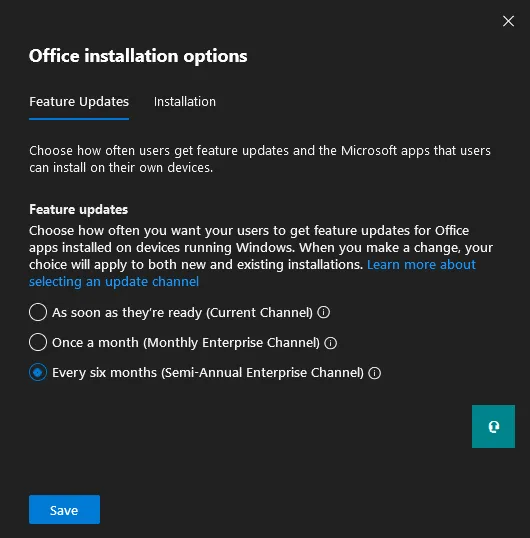
- يمكنك أيضًا تكوين خيارات تحديث Office 365 الأخرى في مركز المشرف، مثل تفضيلات إصدار Office 365. في اللوحة التنقل، انتقل إلى الإعدادات > إعدادات المؤسسة، ثم حدد علامة التبويب ملف المؤسسة وانقر على تفضيلات الإصدار.
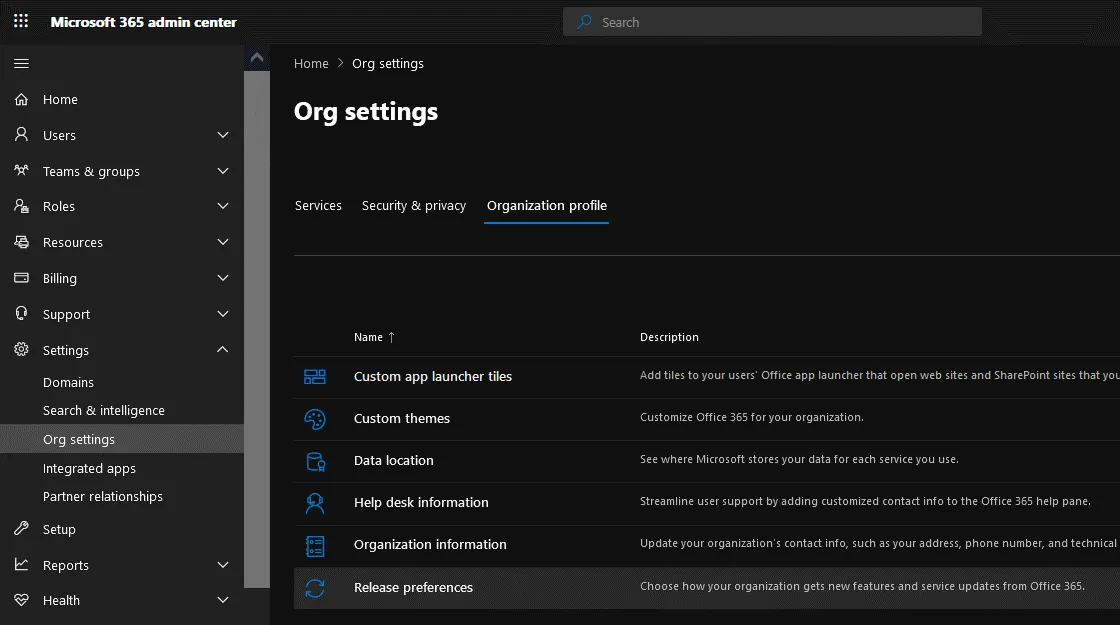
- تظهر لك نافذة عرض تفضيلات الإصدار.
- اختر كيفية حصول مؤسستك على ميزات وتحديثات الخدمة الجديدة من Office 365:
- إصدار قياسي للجميع
- الإصدار المستهدف للجميع
- الإصدار المستهدف للمستخدمين المحددين
تغيير قناة تحديث Office 365 في سطر الأوامر
- على جهاز كمبيوتر مثبت عليه تطبيقات Office 365، افتح سطر الأوامر كمسؤول. لفتح سطر الأوامر (CMD)، انقر فوق ابدأ، اكتب cmd، انقر بزر الماوس الأيمن فوق اختصار cmd، وفي القائمة المنسدلة انقر فوق تشغيل كمسؤول.
- انتقل إلى المجلد الذي يتواجد فيه الأداة المطلوبة لـ Office 365:
cd “C:\Program Files\Common Files\Microsoft Shared\ClickToRun” - قم بتشغيل الأمر لتغيير قناة تحديث Office 365. في هذا المثال، نقوم بتغيير قناة التحديث من “الحالي” إلى “نصف السنوي”:
OfficeC2RClient.exe /changesetting Channel=Deferred - قم بتحديث إعدادات تحديث Office 365 للمستخدم الحالي:
OfficeC2RClient.exe /update user - A window similar to the window displayed when downloading updates appear. Wait until Office 365 is reconfigured and Microsoft Office updates for the selected changes are downloaded and installed.
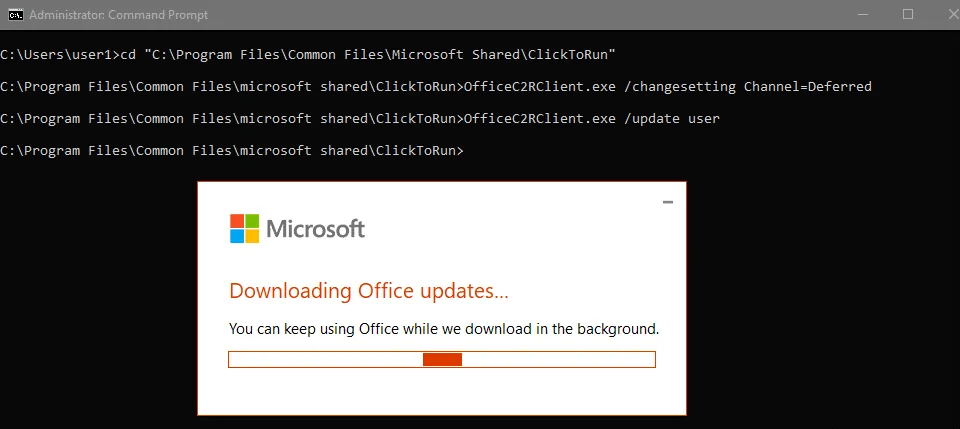
- تم تغيير قناة تحديث Office 365 بنجاح.
الإصدار الحالي لـ Microsoft Word الآن هو 2101 (كان الإصدار 2108 قبل تغيير القناة). وقناة تحديث Microsoft 365 الآن هي قناة نصف السنوي للشركات.
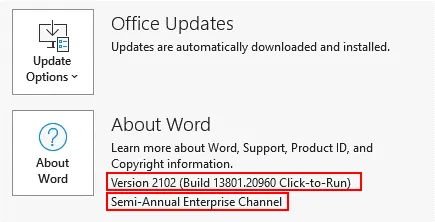
استخدام محرر التسجيل
- افتح محرر التسجيل في ويندوز. اضغط على Win+R أو افتح CMD، اكتب regedit، واضغط Enter.
- انتقل إلى HKEY_LOCAL_MACHINE\SOFTWARE\Microsoft\Office\ClickToRun\Configuration
- ابحث عن إدخال CDNBaseUrl. يمكنك رؤية عنوان URL في حقل البيانات لقناة تحديث Office 365 التي تم تحديدها الآن.
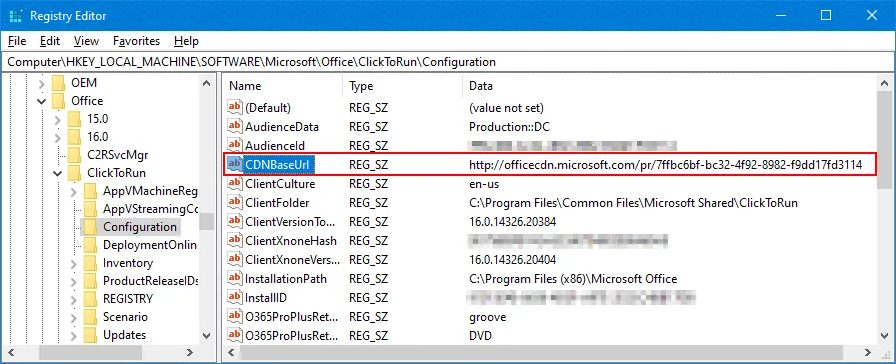
- تم سرد عناوين URL لقنوات Office 365 المختلفة أدناه.
- القناة النصف السنوية:
http://officecdn.microsoft.com/pr/7ffbc6bf-bc32-4f92-8982-f9dd17fd3114 - القناة الشهرية (القناة الحالية):
http://officecdn.microsoft.com/pr/492350f6-3a01-4f97-b9c0-c7c6ddf67d60 - القناة الحالية (معاينة):
CDNBaseUrl = http://officecdn.microsoft.com/pr/64256afe-f5d9-4f86-8936-8840a6a4f5be - القناة النصف السنوية للشركات (معاينة):
CDNBaseUrl = http://officecdn.microsoft.com/pr/b8f9b850-328d-4355-9145-c59439a0c4cf - قناة بيتا:
CDNBaseUrl = http://officecdn.microsoft.com/pr/5440fd1f-7ecb-4221-8110-145efaa6372f
- انقر بزر الماوس الأيمن على إدخال CDNBaseUrl. في القائمة السياقية، انقر تعديل.
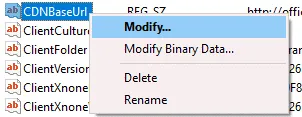
- أدخل قيمة جديدة للبيانات تمثل قناة تحديث Office 365 التي ترغب في استخدامها. في هذا المثال، نقوم بتغيير قناة النصف السنوية إلى قناة الشهرية (القناة الحالية) ونلصق الرابط: http://officecdn.microsoft.com/pr/492350f6-3a01-4f97-b9c0-c7c6ddf67d60
- انقر فوق موافق لحفظ الإعدادات.
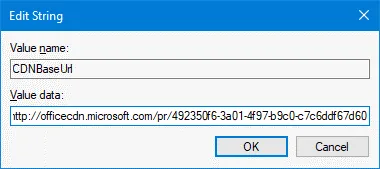
- تم تعيين القيمة الجديدة.

الآن يمكنك تحديث Office 365 باستخدام القناة المحدثة التي اخترتها في آخر تكوين.
- افتح أحد تطبيقات Office 365 المثبتة على جهاز الكمبيوتر الخاص بك، على سبيل المثال، Microsoft Word. انتقل إلى الملف > الحساب > خيارات التحديث > حدث الآن لبدء التحديث.
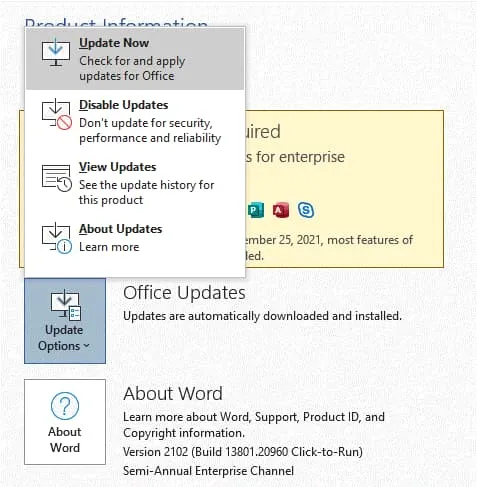
- بمجرد الانتهاء من تحديث Office 365، يمكنك التحقق من إصدار المنتج واسم القناة. الآن لدينا إصدار Office 365 2108 (الإصدار 14326.20404) ويتم استخدام القناة الحالية للتحديثات. يتم تثبيت أحدث إصدار من Office 365 للقناة المحددة.
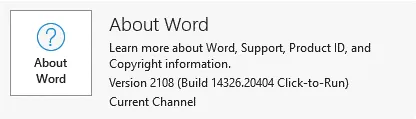
استخدام محرر سياسة المجموعة
في جدول المهام، تأكد من تمكين مهمة تحديثات Office Automatic Updates 2.0. هذه المهمة ضرورية لتشغيل التحديثات التلقائية لـ Office 365. تكتشف المهمة التغييرات في السياسة وتحدث القناة المحددة في التكوين.
- لفتح جدول المهام في Windows، انقر فوق Win+R، اكتب taskschd.msc، وانقر على Enter. كبديل، يمكنك العثور على الاختصار المناسب في قائمة “ابدأ” أو لوحة التحكم.
- انتقل إلى مكتبة جدول المهام > Microsoft > Office وابحث عن Office Automatic Updates 2.0.
- في مثالنا، كل شيء على ما يرام، المهمة موجودة. يمكننا الآن تكوين سياسة مجموعة لتحديد قناة التحديثات لـ Office 365.
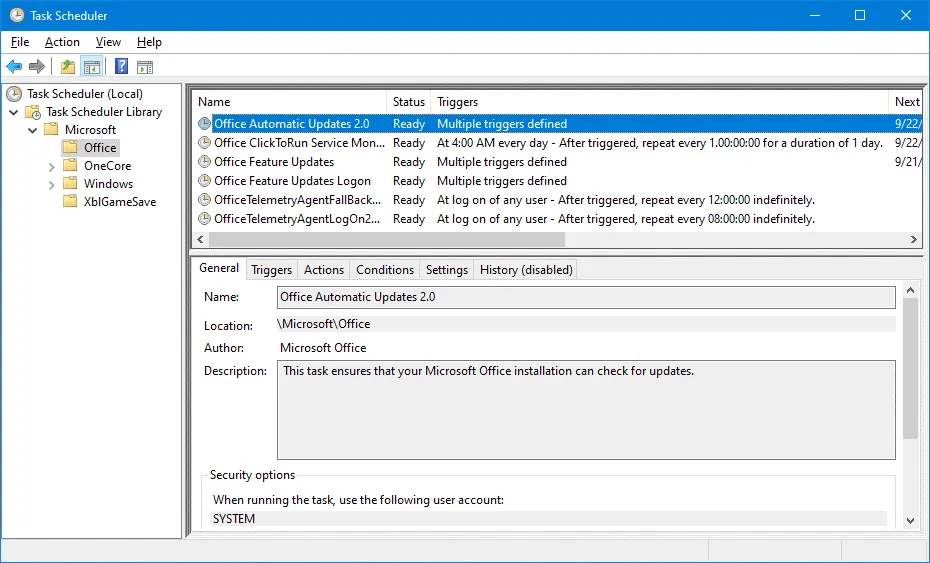
- لفتح محرر سياسة المجموعة في ويندوز، انقر على Win+R، اكتب gpedit.msc في نافذة Run، وانقر على Enter.
- القالب الإداري الضروري مفقود. ليس هناك مجلد Microsoft Office الذي يحتوي على السياسات المطلوبة في مجلد Administrative Templates. لهذا السبب، نحتاج إلى إضافة القالب الإداري المطلوب لتحرير سياسات تحديث Office 365.
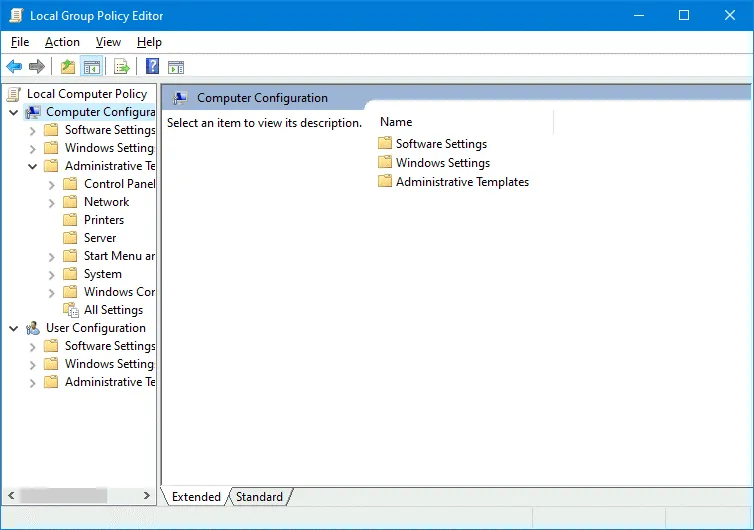
- يمكنك إغلاق محرر سياسة المجموعة الآن بينما تقوم بإضافة القوالب الإدارية المفقودة.
- قم بتنزيل ملفات القوالب الإدارية لـ Office 365 باستخدام هذا الرابط:
https://www.microsoft.com/en-us/download/details.aspx?id=49030
اعتمادًا على إصدار Office 365 المثبت على جهاز الكمبيوتر الخاص بك بنظام Windows، حدد الإصدار 32 بت أو 64 بت. نحن نستخدم الإصدار 64 بت. - قم بتشغيل الملف الذي تم تنزيله:
admintemplates_x64_5224-1000_en-us.exe - حدد المجلد الذي يجب استخراج الملفات إليه، على سبيل المثال، C:\temp\o365+\
- يتم استخراج ملفات ADMX إلى الدليل المحدد. تعتبر ملفات ADMX ملفات نموذج إداري لنظام التشغيل Windows تستخدم لتكوين الإعدادات عن طريق تغيير إدخالات التسجيل. تعتبر ملفات ADMX ملفات قائمة على XML يمكن إنشاؤها وتحريرها في محرر يدعم تنسيق XML.ملاحظة: تغيرت امتداد ADM إلى ADMX ابتداءً من Windows Vista و Windows Server 2008.
- تحقق من الدليل الفرعي admx في الدليل الذي تم استخراج الملفات إليه (C:\temp\o365+\admx في حالتنا). هناك دلائل فرعية للغات مختلفة. نحن نستخدم اللغة الإنجليزية ونحتاج أيضًا إلى الملفات في الدليل en-us.
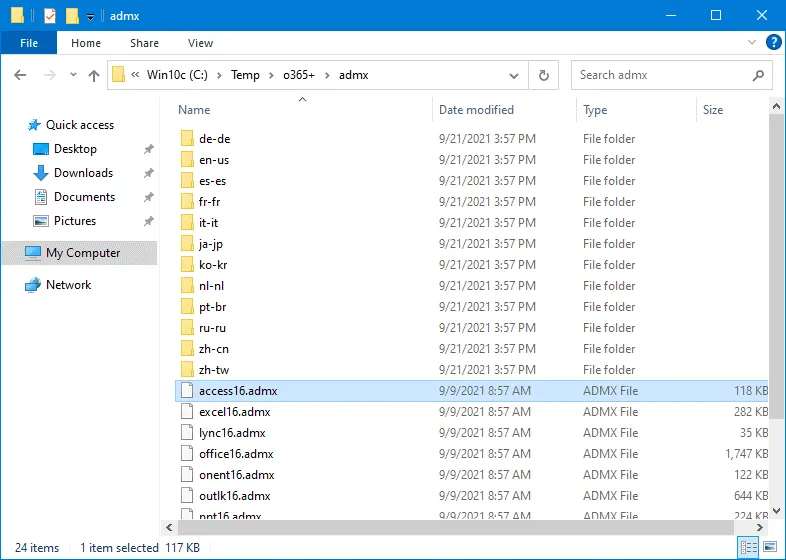
- تخزن ملفات نماذج الإدارة لنظام التشغيل Windows (ملفات ADMX) في C:\Windows\PolicyDefinitions\ حيث يكون C:\Windows\ هو دليل التثبيت الافتراضي لنظام التشغيل Windows. يمكن تعريف هذا المسار على أنه %systemroot%\PolicyDefinitions\ لأي اسم للدليل الذي يتم فيه تثبيت نظام التشغيل Windows.
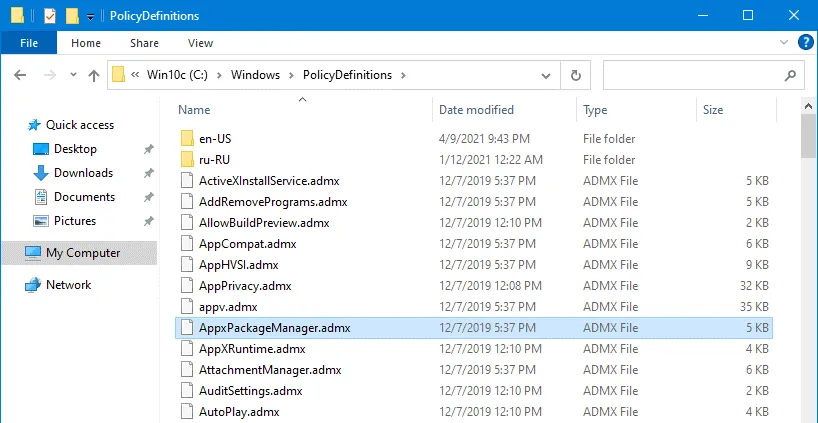
- لإضافة القوالب الإدارية، يجب نسخ ملفات ADMX المناسبة إلى %systemroot%\PolicyDefinitions\، وهي مجلد النظام. في الشاشة أدناه، يمكنك رؤية محتويات C:\Windows\PolicyDefinitions\. نقوم بنسخ الملفات المستخرجة من C:\temp\o365+\admx\ و C:\temp\o365+\admx\en-us\ إلى C:\Windows\PolicyDefinitions\ و C:\Windows\PolicyDefinitions\en-us\ على التوالي.
- قم بتشغيل gpedit.msc وفتح محرر سياسة مجموعة Windows مرة أخرى.
الآن القوالب المطلوبة متاحة. - اذهب إلى تكوين الكمبيوتر\Administrative Templates\Microsoft Office 2016 (Machine)\Updates.
- انقر نقرًا مزدوجًا على إعداد قناة التحديث.
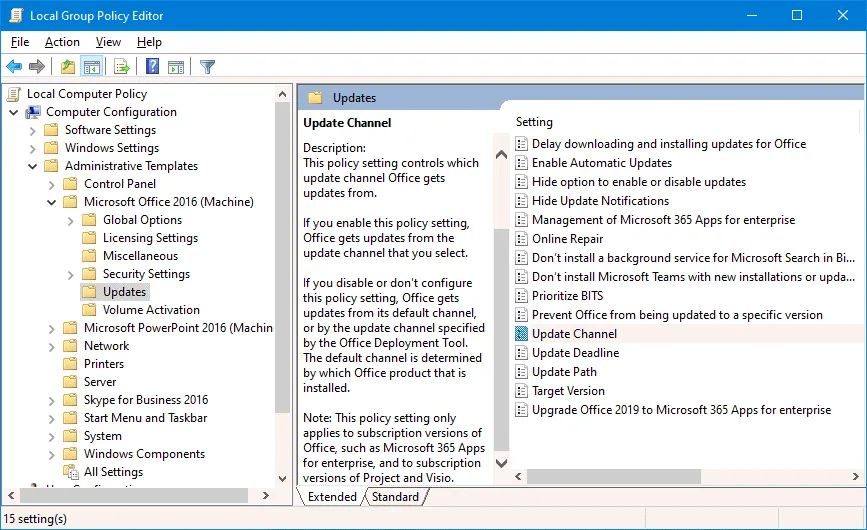
- في نافذة إعداد قناة التحديث، حدد زر الراديو Enabled. ثم حدد اسم القناة المطلوبة في قائمة السقْط (على سبيل المثال، القناة الحالية). انقر موافق لحفظ التكوين وإغلاق النافذة.
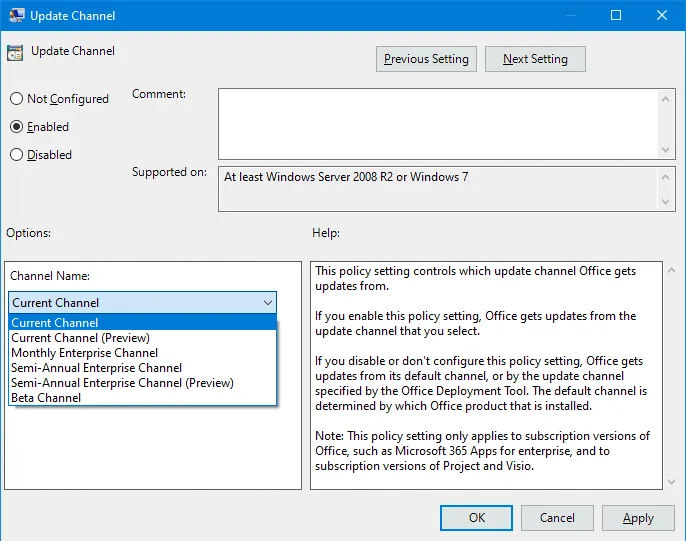
- إذا كنت ترغب في تحديث إعدادات سياسة المجموعة على الفور، بما في ذلك إعدادات تحديث Office 365، فقم بتشغيل الأمر في سطر الأوامر:
gpupdate
بشكل افتراضي، يجب أن تحدث السياسة تلقائياً كل 90 دقيقة. يجب أن يعمل مهمة تحديث Office التلقائي 2.0 بعد تحديث السياسة وتشغيل gpupdate لتنفيذ التغييرات.
استخدام أداة نشر Office
تم شرح استخدام أداة نشر Office في التدوينة عن Office 365 ProPlus وتكوين سطح المكتب عن بعد. تُستخدم الأداة لبدء تثبيت Office 365 بمعلمات مخصصة. من أجل تحديد قناة تحديث Office 365، قم بتنزيل واستخرج الأداة. ثم قم بتحرير أو إضافة القسم التالي إلى ملف تكوين xml:
<Configuration>
<Updates Channel=”MonthlyEnterprise” />
</Configuration>
قم بتحديد قناة تحديث Office 365 مثل:
<Updates Channel=”Current” />
أو
<Updates Channel=” Channel=”Deferred” />
يمكنك تحديد أي قناة تحديث مدعومة. احفظ ملف تكوين XML ونشر Office 365.
تعيين تكوين قناة تحديث Office 365 في سياسة المجموعة (الموضحة في القسم السابق) له أولوية أعلى من تكوين أداة نشر Office. تأكد من عدم تعيين قناة التحديث في سياسة المجموعة لتكوين قناة التحديث باستخدام أداة نشر Office.
الاستنتاج
تسمح تحديثات Office 365 بالحصول على تطبيقات محدثة مع إصلاحات الأخطاء والميزات الجديدة. يمكنك ضبط خيارات التحديث حسب احتياجاتك وتعيين تردد استلام التحديثات. تستخدم قنوات تحديث Office 365 المختلفة لهذا الغرض. يمكن استخدام أساليب متعددة لتحديد قناة التحديث. تصحيحات تحديثات Office 365 تحل الثغرات الأمنية التي يمكن اعتبارها تهديدًا محتملاً لبياناتك.
لذلك، يُوصى بنسخ الاحتياطي لبياناتك. NAKIVO Backup & Replication هو حل حماية بيانات شامل يدعم نسخ احتياطي ل Office 365 ويمكن أن يحمي الأجهزة الفعلية والافتراضية.
Source:
https://www.nakivo.com/blog/a-guide-to-running-automatic-and-manual-office-365-updates/